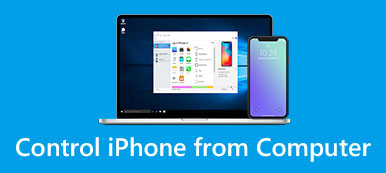Beaucoup de gens trouvent des moyens de supprimer l'audio de la vidéo, car ils ne sont pas satisfaits du son ou il y a du bruit en arrière-plan.
En réalité, l’audio a une grande importance pour la vidéo et peut affecter plus ou moins la qualité de votre vidéo.
Par conséquent, apprendre à supprimer l'audio de la vidéo, tels que supprimer le bruit de fond de la vidéo est très nécessaire.
Ici, nous vous recommandons les meilleures solutions. Dans ce guide, nous présenterons à 4 des méthodes simples mais professionnelles pour supprimer l’audio de MP4, MKV, AVI, MOV, FLV, SWF, WMV, etc. Vous pouvez supprimer l’audio de la vidéo sur un ordinateur Windows, Mac ou simplement en ligne.
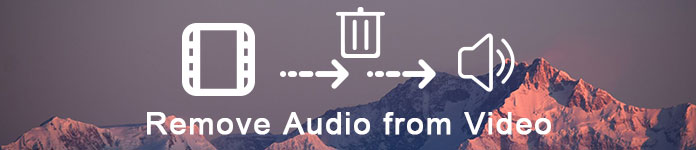
- Partie 1: Comment supprimer l'audio de la vidéo sous Windows et Mac (Le plus simple)
- Partie 2: Supprimer le son de la vidéo sur un PC avec Windows Movie Maker
- Partie 3: Supprimer l'audio de la vidéo sur Mac avec iMovie
- Partie 4: Comment supprimer une piste audio de la vidéo en ligne
Partie 1: Comment supprimer l'audio de la vidéo sous Windows et Mac (Le plus simple)
Le premier moyen que nous souhaitons vous recommander est également le moyen le plus simple. Vous pouvez supprimer l'audio de la vidéo avec un logiciel fortement recommandé appelé Video Converter Ultimate.

4,000,000+ Téléchargements
Supprimer la piste audio de la vidéo directement.
Prendre en charge la suppression audio de MP4, MOV, WMV, MKV, AVI, etc.
Modifiez ou ajoutez des pistes audio au fichier vidéo.
Convertissez, éditez et améliorez la qualité vidéo avant de supprimer.
Étape 1. Télécharger Video Converter Ultimate
Tout d’abord, vous devez télécharger Video Converter Ultimate sur votre ordinateur. Ensuite, vous pouvez installer ce logiciel selon le guide qu’il vous donne.
Étape 2. Lancez Video Converter Ultimate
Une fois l'installation terminée, vous pouvez lancer Video Converter Ultimate sur votre ordinateur. Et vous pouvez voir l'interface principale comme le montre l'image suivante.

Étape 3. Ajouter une vidéo au programme
Maintenant, vous pouvez cliquer sur le bouton Ajouter un fichier, qui se trouve dans la barre d’outils pour ajouter la vidéo que vous souhaitez supprimer de l’audio. Quand il est ajouté, vous pouvez cliquer sur le bouton de piste audio.

Étape 4. Supprimer l'audio de la vidéo
Recherchez ensuite la piste audio actuelle à partir de la vidéo. Deux options de traitement audio vous sont proposées. Pour supprimer le son de la vidéo, supprimez simplement la piste audio de votre vidéo ou mettez la vidéo en sourdine.
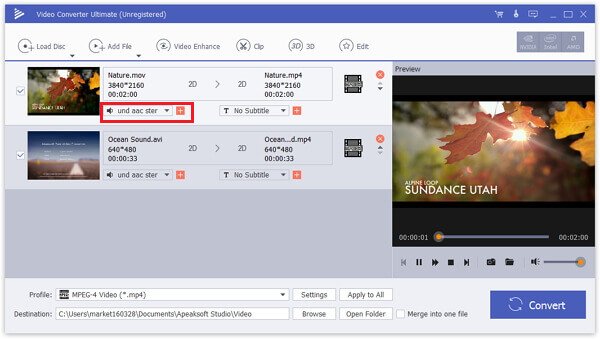
Étape 5. Enregistrez votre fichier audio sur un ordinateur
Une fois que vous avez tout fait, il vous suffit de choisir le format et la destination que vous souhaitez enregistrer, puis de cliquer sur le bouton Convertir pour enregistrer le fichier audio. Il ne faut pas longtemps pour supprimer le son et enregistrer le fichier vidéo.
Plus important encore, vous pouvez également ajouter votre propre piste audio ou une piste audio externe dans une langue différente de celle utilisée pour la vidéo dans le programme. Video Converter Ultimate fournit juste la solution ultime pour le cas.
Si vous souhaitez supprimer l'audio d'une vidéo sur un iPhone ou un iPad, vous pouvez transférer des vidéos d'un iPhone / iPad vers un ordinateur, puis mettre des films sur iPad iPhone.
Partie 2: Supprimer le son de la vidéo sur PC avec Windows Movie Maker
Pour les utilisateurs Windows, vous pouvez supprimer le son de la vidéo sur votre PC avec Windows Movie Maker. C'est une fonctionnalité puissante spécialement conçue pour Windows que vous pouvez utiliser pour supprimer l'audio de MP4, MKV ou d'autres vidéos au format. Et les étapes suivantes vous aideront à supprimer le son de la vidéo à l'aide de Windows Movie Maker.
Étape 1. Téléchargez et installez Windows Movie Maker sur votre ordinateur Windows, puis lancez-le.
Étape 2. Cliquez sur "Ajouter une vidéo et des photos" dans ce programme pour importer la vidéo dont vous souhaitez supprimer le son.
Étape 3. Cliquez maintenant sur "Fichier" puis sur "Enregistrer le film". Ensuite, faites défiler vers le bas pour cliquer sur "Audio uniquement".
Étape 4. Ensuite, vous devez renommer le fichier audio et celui-ci sera enregistré dans un format par défaut.
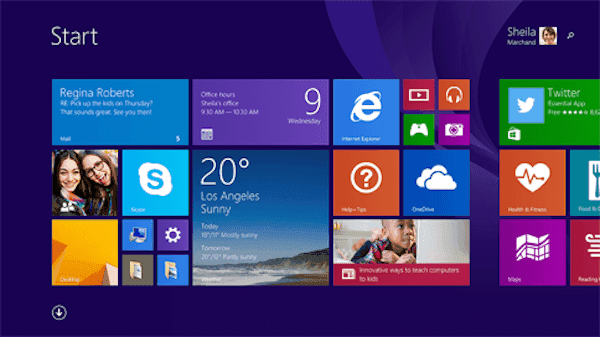
Partie 3: Supprimer l'audio de la vidéo sur Mac avec iMovie
La troisième méthode est destinée aux utilisateurs Mac. Si vous utilisez un Mac, supprimer le son d'une vidéo avec iMovie est très simple. iMovie est un excellent logiciel développé par Apple qui vous permet de supprimer le bruit de fond rapidement et efficacement. Si vous cherchez un moyen de supprimer le son d'une vidéo sur Mac, suivez simplement les étapes détaillées ci-dessous.
Étape 1. Lancez iMovie sur votre Mac. (Cliquez ici pour obtenir un ordinateur iMovie pour Windows.)
Étape 2. Vous pouvez simplement ajouter la vidéo dont vous souhaitez supprimer le son en la faisant glisser sur la timeline du programme. Vous pouvez également cliquer sur « Fichier » puis choisir « Ajouter des fichiers » pour charger cette vidéo.
Étape 3. Maintenant, cliquez sur l'option Paramètres dans la barre de menu pour afficher l'option Codec audio.
Étape 4. Choisissez ensuite l'option Désactiver l'audio et vous devez ensuite cliquer sur Appliquer à tout. Une fois que vous avez fait ces choses, cliquez sur OK.
Remarque: Outre la fonction de silence audio, vous pouvez également appliquer ses autres effets comme ajouter des effets de transition, ajouter du texte et des sous-titres dans la vidéo, etc., sur iMovie.
Étape 5. Dans le dernier cas, vous devez cliquer sur le bouton Convertir pour commencer à supprimer l'audio de votre fichier vidéo MP4.
Après avoir supprimé le son de la vidéo, vous pouvez ajouter une autre musique de fond pour la vidéo facilement.
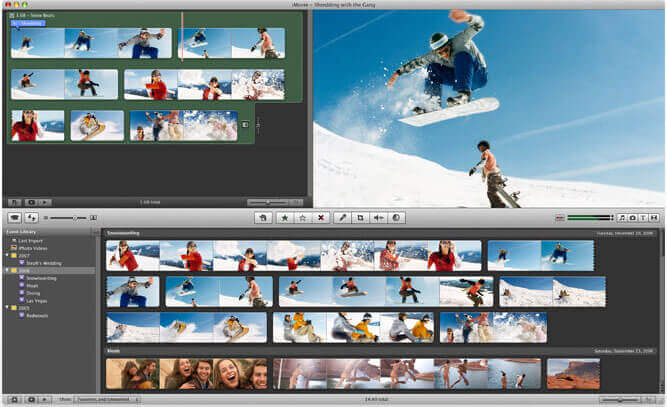
Partie 4: Comment supprimer une piste audio de la vidéo en ligne
Vous pouvez également supprimer une piste audio d'un fichier MKV ou MP4 en ligne. Cette voie est très facile et pratique à suivre. Et ici, nous vous recommandons un site Web en ligne appelé AudioRemover pour vous aider à supprimer l'audio de la vidéo. Mais vous ne pouvez charger un fichier vidéo jusqu’à 500 MB sur ce site Web. Vous pouvez également rechercher un autre site Web en ligne pour supprimer le son de la vidéo.
Étape 1. Ouvrez votre navigateur sur votre ordinateur puis recherchez www.audioremover.com.
Étape 2. Vous pouvez maintenant sélectionner un fichier vidéo et le charger sur ce site en cliquant sur Parcourir. Attention, vous ne pouvez charger le fichier vidéo que jusqu'à 500 MB.
Étape 3. Cliquez simplement sur Supprimer l'audio et attendez que ce site supprime l'audio de la vidéo pour vous.
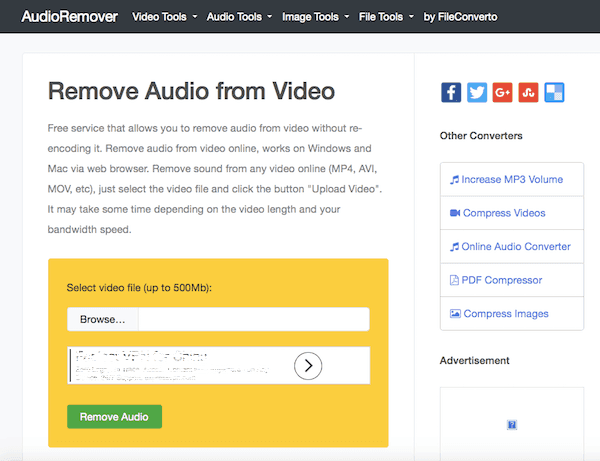
QuickTime Player, VLC, Premiere, etc. sont des logiciels similaires permettant de supprimer une piste audio d'une vidéo. Vous pouvez également les essayer.
Conclusion
Dans cet article, nous énumérons les 4 meilleures façons pour les utilisateurs Windows et Mac de supprimer l'audio d'une vidéo, ainsi que supprimer le son de la vidéo En ligne, et avec le meilleur logiciel que nous vous recommandons. Nous sommes convaincus que vous pourrez maîtriser la suppression du bruit de fond d'une vidéo après avoir lu cet article utile. Si vous avez aimé cet article, partagez-le avec vos amis.